エックスサーバーの無料サーバー、Xfree(エックスフリー)をご存知でしょうか?Xfree(エックスフリー)は日本レンタルサーバーシェア率1位のエックスサーバー社が運営する無料サーバーです。
「ただより高いものはない」という言葉があるように本当に無料なのか?と不安になる人もいるのではないでしょうか。本記事では実際にXfree(エックスフリー)を利用しデメリットやカラクリを解説。また、Xfree(エックスフリー)の使い方についても紹介しているので参考にご覧ください。
無料サーバー「Xfree」は本当に無料?安全?
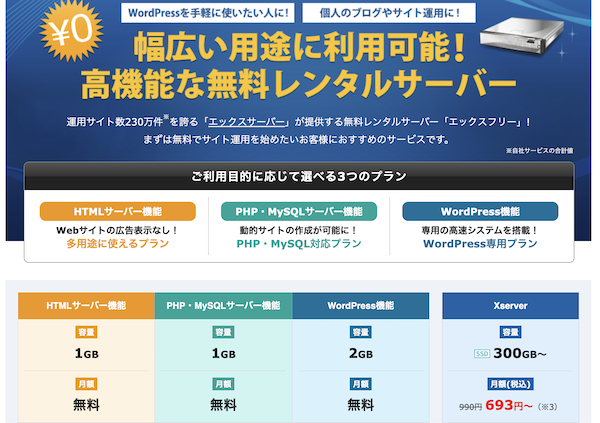
本当に無料だが広告掲載がある
エックスサーバーの運営する「Xfree(エックスフリー)」は本当に利用料が無料です。会員登録した後やサーバー利用時などにも金額がかかることは一切ありません。
ただ、無料で使える分、自身の用意するホームページでは、スマートフォンページに切り替わった際に広告が追従することになります。広告の種類は基本的に操作することができないのでエロやグロ、興味のないゲームといった物が表示されても何もすることができません。
無料サーバー「Xfree」のデメリット
サーバー容量が少ない
Xfree(エックスフリー)は2GBまで利用することができますが、ワードプレスサイトの場合、データベース容量も確認が必要です。Xfree(エックスフリー)のデータベース上限は100MBしかありません。
データベースがいっぱいになると記事を新しく追加することができなくなり、またサイト表示などのパフォーマンスが下がってしまいます。そう考えるとXfree(エックスフリー)では簡単なサイトくらいしか作れないと思った方が良いです。
3ヶ月に1回更新する必要がある

登録から1ヶ月以内は更新ボタンが出現しませんが、1ヶ月経過すると3ヶ月間利用する更新するボタンが出現します。更新ボタンをクリックしないとサーバーが消失してしまうので定期的に管理画面を覗く必要があります。無料ですが、この手間は結構面倒です。更新忘れをしてしまうとサイトが消失してしまうので注意が必要です。
有料版なら更新ボタンいらず
有料版サーバーなら契約期間を決めたら契約終了まで更新ボタンを押すといった面倒な手間は無くなります。また、サーバーの契約期間終了を自動で行なってほしい場合はクレジットカード払いにすることで更新を忘れていたということがなくなるのでおすすめです。
SSLの設定ができない
Xfree(エックスフリー)はSSL設定をすることができません。そのため、使っているネット環境に応じてはサイトが表示されない可能性があります。また、サイトデータが改竄される原因もあるためきちんとサイトを構えたい人は有料レンタルサーバーを選ぶべきです。
サイト表示速度が遅い
テンプレートでホームページを作ってみたところ表示速度パフォーマンスは決して良いとは言えない状態でした。スマホに関しては内容が薄いサイトにも関わらず49という悪いスコア。ここに広告も表示されることになるのでユーザーの利便性はかなり悪いと言えます。
表示速度の速いおすすめサーバーを紹介
ConoHaサーバー
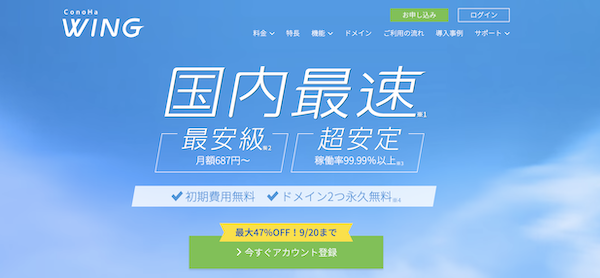
- 月額687円〜
- サイト表示速度が早くて人気
- ドメインが2つまで無料で使える
エックスサーバー

- 月額495円(9月30日まで)〜
- 19年続く人気サーバー
- サイト表示速度が早くて安定
Xfree(エックスフリー)の使い方
ワードプレスのインストール方法
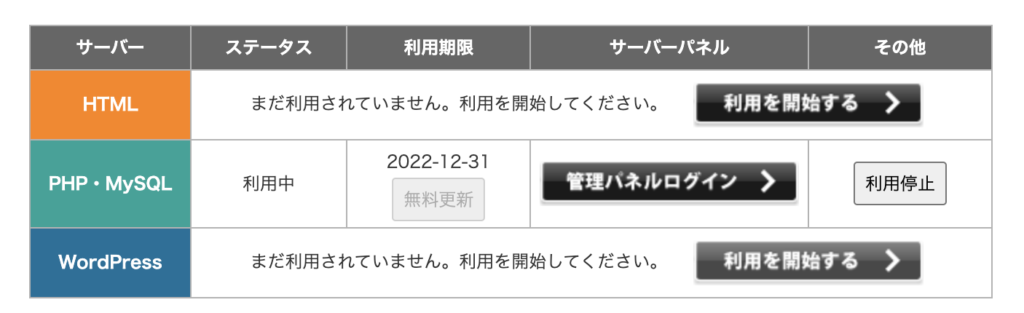
まずはコントロールパネルの「利用開始する」を選択しましょう。

初期設定が完了すると一文が出てきます。ワードプレスをインストールできるコントロールパネルにアクセスできるようになります。
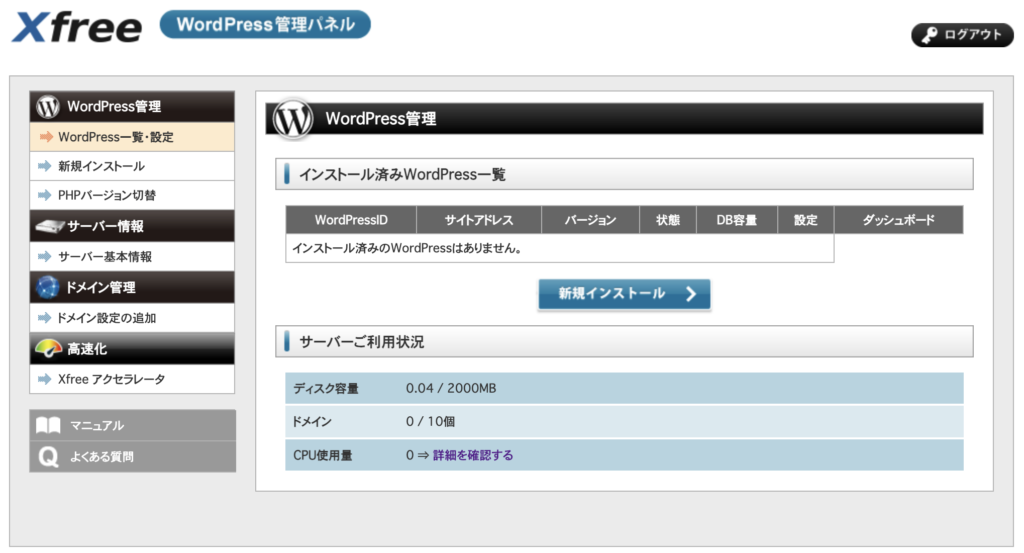
上記がエックスフリーのワードプレスプラン画面です。(※ワードプレスの管理画面ではありません)
新規インストールをクリックしてワードプレスの管理画面を用意しましょう。
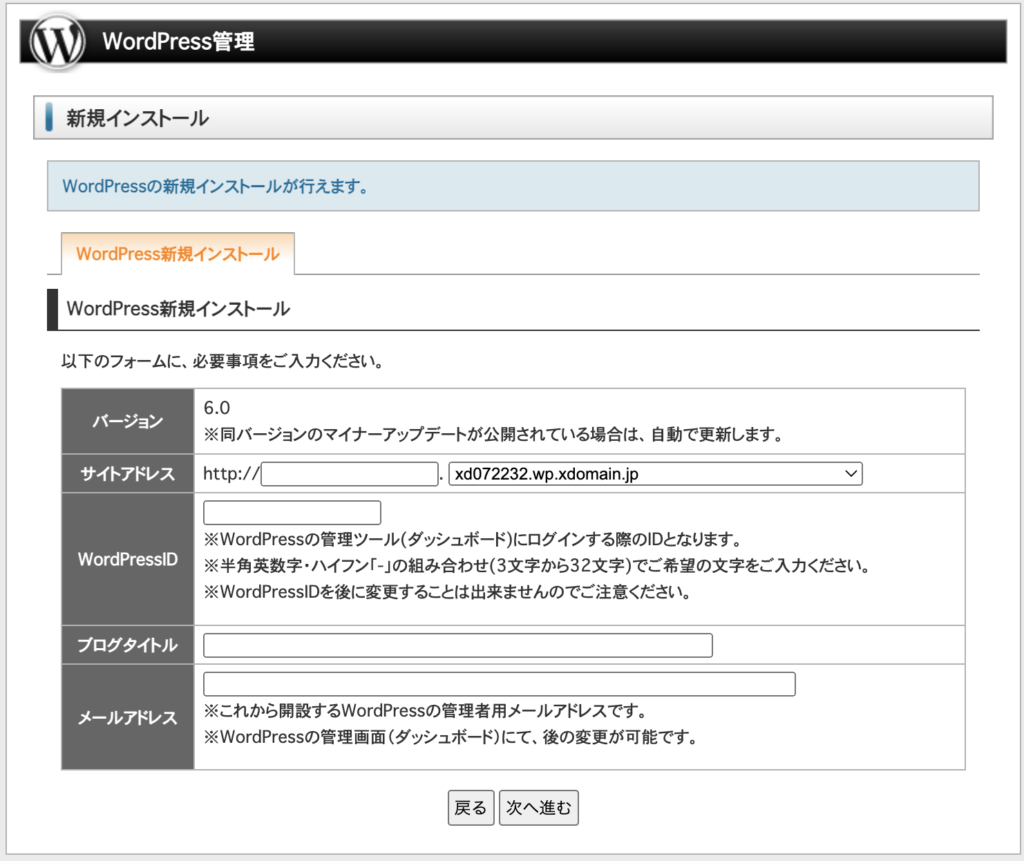
独自ドメインを使用していない場合は、無料サーバーの付与されるサブドメインを使用することになります。項目ごとに必要情報を記入して次へ進むを選択します。
| サイトアドレス | サブドメインの場合は指定ができません。 入力しなくてOKです。 |
|---|---|
| WordPress ID | ログインする時のIDです。 任意なのでローマ字で好きに入力してください。 |
| ブログタイトル | 後からでも変更が可能です 何を入力しても良いです。 |
| メールアドレス | ワードプレスのIDにもなります。 PASSを忘れた時など必要になります。 |
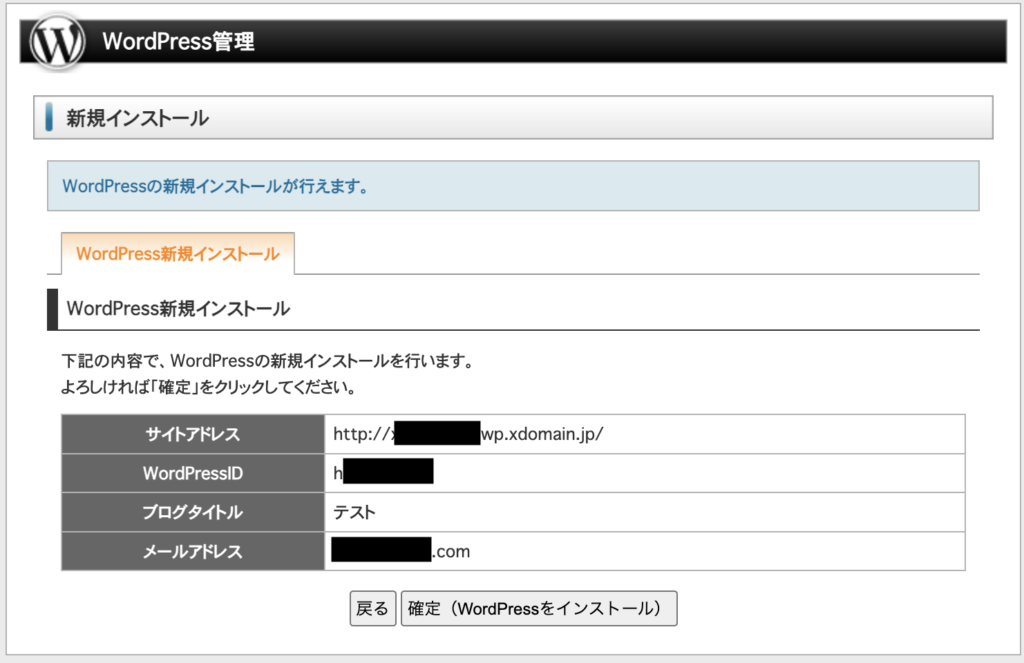
入力が終わったら確定をクリックします。画面切り替えが遅いですが、画面が切り替わるまで待ちましょう。
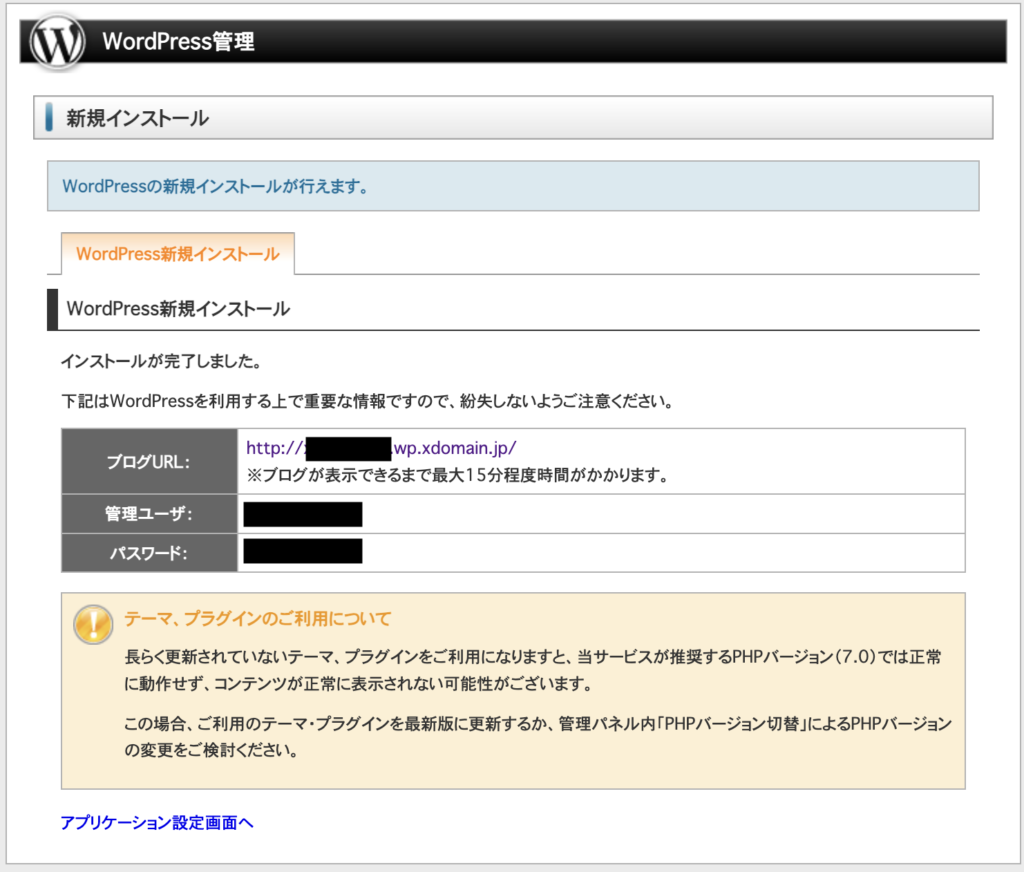
インストールが完了するとパスワードが自動発行されます。ワードプレスの管理画面にログインする際に必要になるのでメモ帳にコピーしておくなどしておきましょう。パスワードは後からでも変えることができます。
ワードプレスが使えない場合
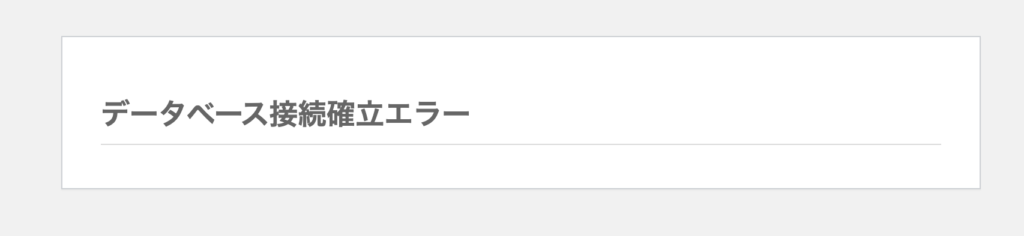
ワードプレスのインストール完了後すぐに使える訳ではありません。データベースの構築、インストールデータ浸透時間が存在するため、15分以上経ってからでないとログインできません。時間を置いて再度アクセスを試みましょう。
サイトの削除の仕方
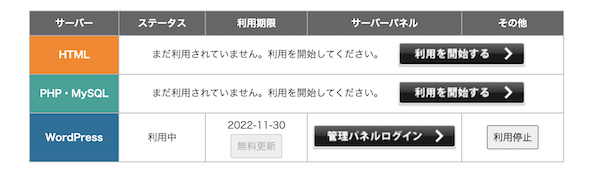
コントロールパネル画面で「利用停止」をクリックしていくとサーバーアカウントの停止に進むことができます。サーバーアカウント停止をしたタイミングでデータが削除されるのでサイトを削除することができます。
コスパの良いサイト運営の方法(おすすめサーバーも紹介)
ドメインも含めて無料利用できるサーバーを選ぶ
例えば、ロリポップ!レンタルサーバーでは契約期間中であればドメインも永久無料で利用することができます。「.com」では年間1200〜1500円ほど発生します。(.jpだと年間3000〜4000円)
格安サーバーであれば3ヶ月〜半年分の利用料に相当するのでランニングコストを大きく抑えることができます。
ドメイン無料特典があるサーバー
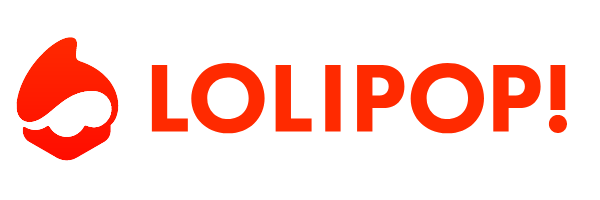 ロリポップ! | ハイスピードプラン以上で12ヶ月以上の契約時にドメイン無料 |
 カラフルボックス | BOX2プラン以上で12ヶ月以上の契約時にドメイン無料 |
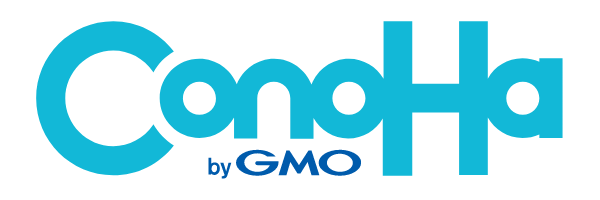 ConoHaサーバー | WINGパック(3ヶ月以上)の契約でドメイン2つ無料 |
 エックスサーバー | 12ヶ月以上の契約でドメイン無料 |
コスパの良いサイト運営の例(ロリポップ)
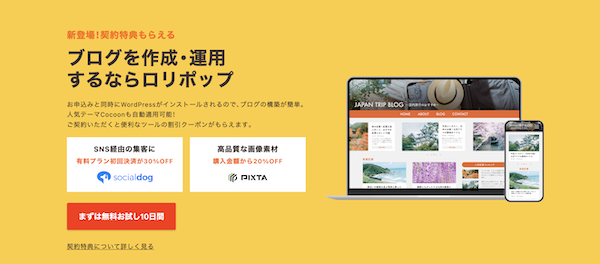
ロリポップ!レンタルサーバーはサーバーシェア率No2(2022年5月ホスティング.com調べ)の老舗人気サーバーです。プランが3つあるので特徴と料金のバランスをとって自身に合うものを選びましょう。
ライトプラン
| ランニングコスト | |
|---|---|
| 初期費用 | 1,650円 |
| 3年間プラン総額 | 7,960円 (月額換算220円) |
| 3年間ドメイン利用料 (.comの場合) | 5,164円 (1年当たり1728円) |
| 累計費用 | 14,794円 |
| パフォーマンス | |
| サイト表示速度 |  |
ワードプレスを使いたいだけ、ホームページを作ったら特に更新しないというのであればライトプランで始めるのが一番おすすめです。ドメイン無料特典はつかないものの、そもそもの料金が安いのでトータルとしても特典を受けるより安く済みます。もしサイトパフォーマンスを上げたい、SEO対策もするかもしれないのであれば、スタンダードではなくハイスピードを選ぶ方がお得です。
スタンダードプラン
| ランニングコスト | |
|---|---|
| 初期費用 | 1,650円 |
| 3年間プラン総額 | 15,840円 (月額換算440円) |
| 3年間ドメイン利用料 (.comの場合) | 5,164円 (1年当たり1728円) |
| 累計費用 | 22,674円 |
| パフォーマンス | |
| サイト表示速度 |  |
ロリポップ!レンタルサーバーのベーシックなプランに見えますが、一番コスパの悪いプランです。ドメイン無料特典がなく、初期費用もかかるため、その上のプランであるハイスピードプランよりも総合的に高くなってしまいます。スタンダードを選ぶくらいなら機能性も料金も安いハイスピードを選ぶ方が賢明です。
ハイスピードプラン
| ランニングコスト | |
|---|---|
| 初期費用 | 0円 |
| 3年間プラン総額 | 19,800円 (月額換算550円) |
| 3年間ドメイン利用料 (.comの場合) | 0円 |
| 累計費用 | 19,800円 |
| パフォーマンス | |
| サイト表示速度 | 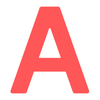 |
ハイスピードプランは初期費用0円かつ、ドメイン無料特典もつくのでサーバーの利用料しか金額がかかりません。一個下のスタンダードよりも月額費用が高い印象ですが、トータルコストはハイスピードの方が約3000円ほど安いです。
ロリポップで始めるなら
- 料金重視=ライトプラン
- 機能性も考慮したい=ハイスピード
- 情報弱者=スタンダード
といった具合で選ぶと良いでしょう。